IMEI-nummeret er en unik identifikator for iPhone og iPad. Det er viktig av en rekke årsaker, inkludert å låse opp iOS-enheten din, registrere deg for operatørtjenester og rapportere en tapt eller stjålet enhet. Men hva hvis iPhone eller iPad er låst? Dette innlegget vil lede deg gjennom nyttige metoder for å få IMEI-nummeret på din iPhone hvis den er låst, enten du har tilgang til enheten eller ikke.

Før vi fordyper oss i metodene for å få IMEI-nummeret på en låst iPhone eller iPad, liker vi å forklare hva IMEI-nummeret er og dets betydning. IMEI-nummeret er en unik identifikator for mobile enheter, og fungerer som et digitalt fingeravtrykk som skiller din iPhone/iPad fra millioner av andre. Å kjenne IMEI-nummeret ditt kan hjelpe deg med å autentisere iOS-enheten din, spore den i tilfelle tyveri og hjelpe deg med å få tilgang til visse funksjoner eller tjenester.
Det er flere grunner til at iPhone kan være låst. Det kan skyldes at du har glemt passordet, tastet inn feil passord flere ganger, at du har en stjålet eller mistet enhet, eller til og med å bli eksternt låst av en tredjepart. Å forstå årsaken til lockouten kan påvirke løsningen du velger for å få IMEI-nummeret.
Hvis du fortsatt har tilgang til iPhones originalemballasje eller kjøpskvittering, kan du finne IMEI-nummeret trykt på esken eller nevnt i dokumentasjonen. Denne metoden er mest effektiv for de som har beholdt originalemballasjen eller dokumentasjonen og er ofte den enkleste måten å hente IMEI-nummeret på.

Hvis du vil finne iPhone IMEI-nummeret ditt uten å aktivere det, sjekk det fra SIM-kortskuffen. Hvis du bruker en relativt ny iPhone-modell som iPhone 15 eller iPhone 14 med glassbakside, fjern SIM-kortet fra skuffen og få det låste iPhone IMEI-nummeret på brettets underside.
For å få IMEI-nummeret på en gammel iPhone-modell, for eksempel iPhone 6, iPhone 7 eller iPhone 8, kan du enkelt få det fra enhetens bakside. Klikk her for å lære hvordan sjekk IMEI online.

If iPhone har tidligere blitt synkronisert med iTunes på en pålitelig datamaskin kan du finne IMEI-nummeret fra iTunes. Koble din låste iPhone til datamaskinen, åpne iTunes og se etter enhetsinformasjonen. iTunes skal vise IMEI-nummeret sammen med andre enhetsdetaljer.
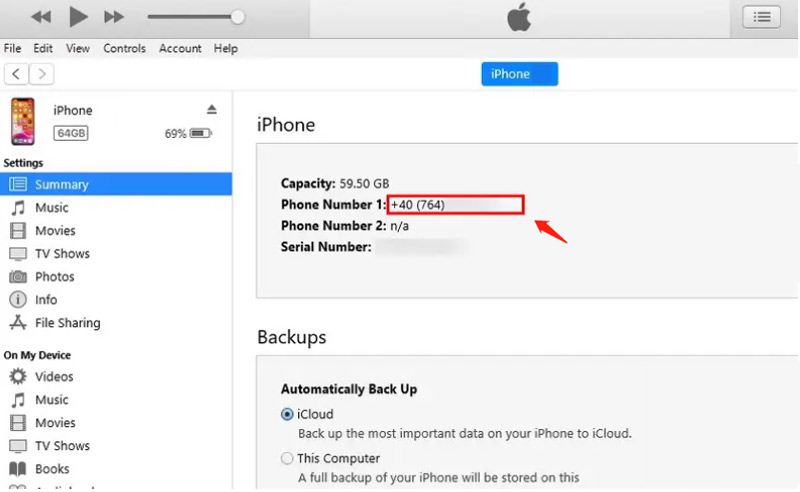
Du kan åpne Finder for å få ditt låste iPhone IMEI-nummer på en Mac med macOS Catalina eller nyere. Velg din iPhone på venstre sidefelt, gå til fanen Generelt, og finn deretter IMEI/MEID og ICCID under enhetsnavnet ditt.
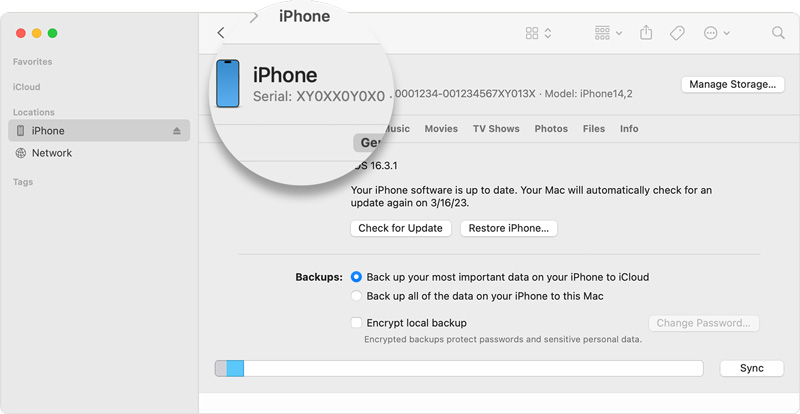
Du kan enkelt få iPhone IMEI-nummeret ditt i Innstillinger-appen. Når du går inn i appen, trykk på Generelt, velg Om, og bla ned for å sjekke IMEI-nummeret ditt. Så hvis din iPhone er låst eller deaktivert, kan du bruke en tredjepartsapp for å låse opp iOS-enheten og enkelt få IMEI-nummeret.
Her introduserer vi deg for den brukervennlige Aiseesoft iPhone Unlocker for å trygt låse opp iPhone eller iPad. Den lar deg slette det glemte låseskjermpassordet, Face ID og Touch ID. Det kan hjelpe å fikse en låst og deaktivert iOS-enhet.

Nedlastinger
100 % sikker. Ingen annonser.
100 % sikker. Ingen annonser.

Når iPhone er låst, og du vil finne IMEI-nummeret, kan du også kontakte Apple Support og få verdifull veiledning. Du vil bli bedt om å bekrefte identiteten din og eierskapet til enheten før du hjelper deg. Du kan få hjelp til å fikse din låste iPhone og finne IMEI-nummeret.
Metodene nevnt ovenfor gjelder kanskje ikke for brukere med ikke-Apple-enheter. Imidlertid kan lignende prosedyrer brukes ved å sjekke den respektive enhetens dokumentasjon, kontakte tjenesteleverandøren eller sjekke innstillingsmenyen på enheten for å hente IMEI-nummeret.
Kan du få IMEI-nummeret på din iPhone?
Ja. Gå til telefonappen og slå *#06# for å komme til et enhetsinfo-grensesnitt. Her kan du enkelt finne ditt iPhone IMEI-nummer.
Hvordan finner jeg min iPhone IMEI på Apple ID-nettstedet?
Naviger til Apple ID-nettstedet og logg på kontoen din. Velg iPhone fra listen over enheter. Klikk deretter på iPhone-navnet ditt for å finne IMEI-nummeret.
Hvordan kan jeg finne min iPhone IMEI uten å aktivere den?
Før du aktiverer din iPhone, kan du få IMEI-nummeret fra enhetsboksen eller SIM-kortskuffen. Du kan også trykke på Info-knappen i Hello-grensesnittet for å sjekke iPhone-informasjonen din, inkludert IMEI-nummeret, serienummeret og mer.
konklusjonen
Å miste tilgangen til iPhone på grunn av en lockout kan være en frustrerende opplevelse. Enten du har glemt passordet ditt eller enheten er låst på grunn av tyveri eller en annen grunn, kan det å hente IMEI-nummeret (International Mobile Equipment Identity) være et avgjørende skritt mot å løse problemet. Ved hjelp av de fem metodene som er skissert i dette innlegget, kan du enkelt få IMEI-nummeret på din låste iPhone eller iPad.

Video Converter Ultimate er utmerket videokonverterer, editor og forsterker for å konvertere, forbedre og redigere videoer og musikk i 1000 formater og mer.
100 % sikker. Ingen annonser.
100 % sikker. Ingen annonser.